Soluție: iPhone-ul blocat în bucla de resetare din fabrică
Recent, mulți utilizatori au raportat că suntavând probleme în timp ce își resetează dispozitivele iOS. În mod normal, problema apare din cauza funcționării defectuoase a software-ului. Acest lucru duce adesea la probleme precum iPhone resetarea luării pentru totdeauna sau iPhone este blocat pe ecranul de resetare. Cu toate că motivul principal al acestei probleme este încă necunoscut, există diferite soluții care pot fi încercate pentru a rezolva problema.
În acest articol, oferim soluții dacă iPhone-ul dvs. este blocat după resetarea din fabrică. În acest fel, veți putea să vă porniți dispozitivul și să îl puteți folosi ulterior.
- Metoda 1: Forța de a reporni iPhone-ul
- Metoda 2: Reparați sistemul iPhone pentru a remedia problema blocării iPhone fără pierderi de date
- Metoda 3: Remediați iPhone Stuck în resetarea din fabrică folosind modul de recuperare
Metoda 1: Forța de a reporni iPhone-ul
Dacă ecranul iPhone-ului dvs. este complet înghețat saunegru, atunci este posibil să fiți nevoit să reporniți iPhone-ul. Odată cu reînceperea iPhone-ului, nu ați șters datele. Puteți reporni dispozitivul dvs. chiar dacă ecranul este negru. Trebuie să urmați pașii de mai jos:
În cazul iPhone 6 și modele anterioare: Trebuie să apăsați și să țineți apăsat butonul principal și cel de sus timp de cel puțin 10 secunde până când veți vedea sigla Apple în dispozitiv.
Pe iPhone 7 sau iPhone 7 Plus: În scenariul iPhone 7 sau 7 Plus, resetarea durează pentru totdeauna, trebuie să apăsați și să țineți apăsat butonul lateral și volumul timp de cel puțin 10 secunde, apoi să le eliberați când vedeți Logo-ul Apple.
Pentru iPhone 8 și versiuni ulterioare: Trebuie să apăsați și să eliberați rapidButon volum ridicat. Apoi apăsați și eliberați rapid butonul de coborâre a volumului. Acum apăsați și mențineți apăsat butonul lateral până când vedeți sigla Apple și iPhone-ul dvs. va reporni.
După repornirea dispozitivului, este foarte probabil ca problema să înceteze automat să iasă. Dacă nu, treceți la încercarea următoarei soluții.
Metoda 2: Reparați sistemul iPhone pentru a remedia problema blocării iPhone fără pierderi de date
Dacă repornirea forței nu este în măsură să rezolveiPhone-ul a înghețat în timp ce resetează problema, apoi puteți încerca soluția finală folosind instrumentul de recuperare a sistemului ReiBoot pentru a remedia tot felul de probleme cu iOS Stuck fără a rezulta o situație de pierdere a datelor. Așadar, indiferent dacă aveți de-a face cu iPhone blocat la sigla Apple, ecranul negru, bucla de resetare sau orice alte probleme, ReiBoot va rezolva imediat toate problemele existente.
Iată pașii de ghid privind remedierea iPhone-ului blocat în resetarea din fabrică cu ReiBoot:
Pasul 1: Descărcați și lansați programul pe computerul PC sau Mac. Conectați dispozitivul blocat la computer.

Notă:
1. Dacă sunteți îngrijorat de pierderea de date, puteți repara iPhone congelat folosind „Repararea sistemului de operare”. Acest lucru va repara sistemul iOS la normal, fără pierderi de date.

2. Dacă doriți să rezolvați iPhone XR / XS / X / 8/7 / 6s / 6 / 5s blocat în problema resetării din fabrică și resetarea fabricii iPhone cu toate datele șterse, vă rugăm să faceți clic pe opțiunea „Resetare fabrică iPhone” din meniul de sus, care va ajuta la resetarea iPhone-ului la setările din fabrică fără nicio problemă.

Pasul 2: Faceți clic pe Start reparare pentru a continua după alegerea funcției corespunzătoare în ReiBoot.

Pasul 3: În ecranul următor, vi se va solicita ecranul de descărcare de firmware. Puteți face clic pe „Parcurgere” pentru a seta calea firmware-ului. Apoi, faceți clic pe opțiunea „Download” și descărcarea va fi inițiată.
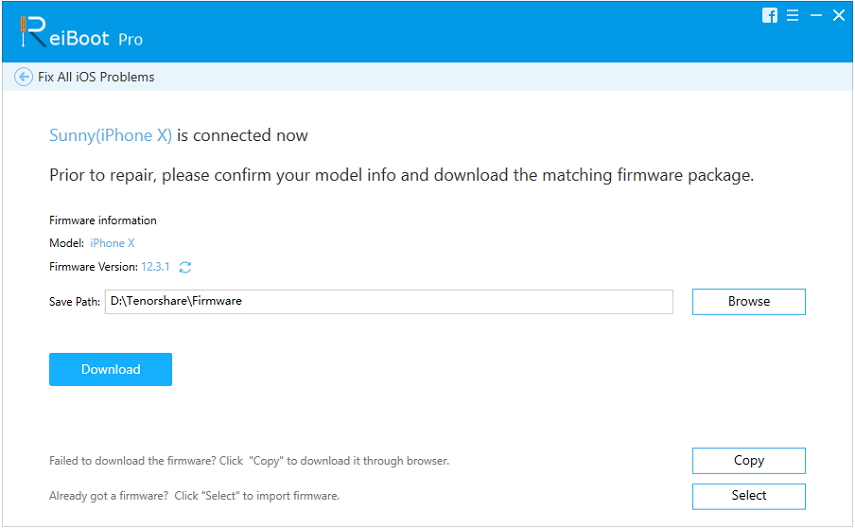
Pasul 4: Ultimul pas este pornirea recuperarii sistemului iOS. După ce pachetul de firmware este descărcat, puteți face clic pe Reparați acum pentru a începe repararea sistemului iOS.

Întregul proces va dura timp minim pentrucel putin 10 minute. Asigurați-vă că nu vă deconectați dispozitivul în timpul procesului. După ce procesul de reparație este finalizat, dispozitivul dvs. iOS se va reporni și problema va fi rezolvată.
Metoda 3: Remediați iPhone Stuck în resetarea din fabrică folosind modul de recuperare
Puteți lua ajutor de iTunes dacă iPhone-ul dvs. esteblocat după resetarea fabricii. Pe măsură ce dispozitivul este blocat, va trebui să vă conectați dispozitivul în modul de recuperare. Trebuie doar să urmați un proces foarte simplu pentru a rezolva problema. Etapele sunt prezentate mai jos:
Pasul 1: Puneți-vă iPhone-ul în modul de recuperare. Vă puteți referi la acest ghid despre cum să puneți un iPhone în modul de recuperare. Când un iPhone este în modul de recuperare, veți vedea că pe ecranul dispozitivului apare simbolul clasic iTunes.

Pasul 2. Lansați iTunes pe computer și asigurați-vă că aveți cea mai recentă versiune de iTunes. Acum conectați-vă iPhone-ul cu sistemul folosind un cablu fulger
Pasul 3: Pe măsură ce dispozitivul este conectat, iTunes va detecta iPhone-ul în modul de recuperare. Vi se va solicita să restaurați dispozitivul, astfel încât să îl puteți utiliza.

Pe măsură ce opțiunile apar, confirmați acțiunea și dispozitivul dvs. va fi restabilit. După aceea, problema blocată de iPhone va fi remediată imediat.
Concluzie
Acum, știi că există diverse soluțiică poți încerca dacă resetarea iPhone durează pentru totdeauna. Cu toate acestea, este recomandat să utilizați Tenorshare ReiBoot pentru a remedia iPhone-ul pentru resetarea problemelor blocate, care este mai ușor și mai eficient și oferă, de asemenea, opțiunea simplă de resetare din fabrică.









